Cómo eliminar masivamente spam y mensajes de texto antiguos en iPhonemp4
El CyberGuy muestra cómo limpiar rápidamente la aplicación Mensajes de un iPhone para mantener a raya los mensajes de spam.
¿Estás cansado de desplazarte por interminables mensajes de spam y de texto antiguos en tu iPhone?
¡No eres el único! Muchos de nosotros luchamos con bandejas de entrada abarrotadas y llenas de mensajes no deseados.
Pues tengo una gran noticia para ti. Estoy aquí para mostrarte cómo limpiar rápidamente la aplicación Mensajes de tu iPhone y mantener a raya esos molestos mensajes de spam.

Una mujer en su iPhone borrando mensajes de texto a granel (Kurt "CyberGuy" Knutsson)
Cómo borrar en bloque conversaciones no deseadas
Empecemos por eliminar masivamente esas conversaciones no deseadas:
- Abre la app Mensajes en tu iPhone.
- Busca el botón Editar en la esquina superior derecha y dale un toque.
- Haz clic en Seleccionar mensajes
- Ahora, puedes seleccionar varias conversaciones a la vez haciendo clic en el círculo redondo junto a todos esos hilos de spam o chats antiguos que ya no quieres.
- Una vez que hayas hecho tus selecciones, pulsa el botón Eliminar de la esquina inferior derecha.
- Se te pedirá que confirmes tu decisión haciendo clic de nuevo en Eliminar . Boom, todos esos hilos de spam y chats antiguos habrán desaparecido en segundos.
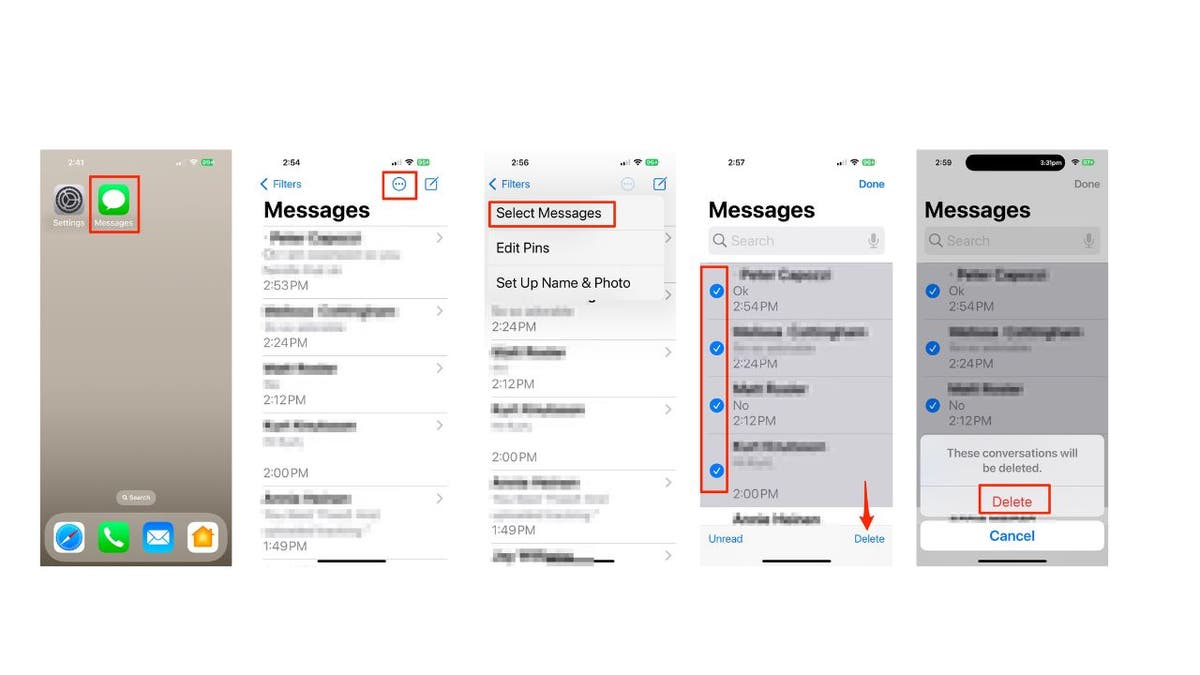
Pasos para eliminar masivamente conversaciones no deseadas (Kurt "CyberGuy" Knutsson)
BURLAR A LOS SPAMMERS PARA ACABAR POR FIN CON LOS CORREOS ELECTRÓNICOS NO SOLICITADOS
Cómo filtrar los mensajes de spam en el iPhone
Pero, ¿y si pudieras mantener tu aplicación Mensajes libre de spam o mensajes no deseados? He aquí un truco ingenioso:
- Ve a los Ajustes de tu iPhone y dale un toque.
- Toque Apps
- Luego haz clic en Mensajes
- Desplázate hasta Filtrado de mensajes y activa Filtrar remitentes desconocidos
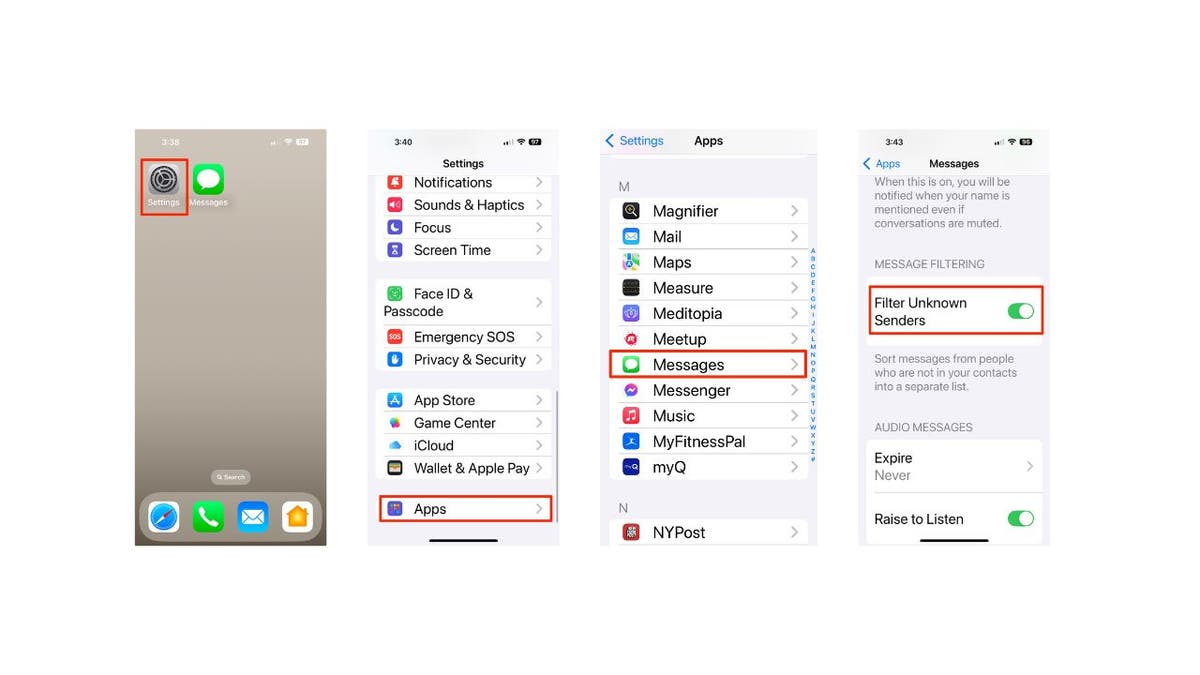
Pasos para filtrar los mensajes de spam en el iPhone (Kurt "CyberGuy" Knutsson)
Esta función clasifica automáticamente los mensajes de personas que no están en tus contactos en una lista aparte, lo que facilita la gestión de posibles mensajes de spam o no deseados. En la aplicación Mensajes, pulsa Filtros en la esquina superior derecha y verás Remitentes desconocidos.
¿QUÉ ES LA INTELIGENCIA ARTIFICIAL (AI)?
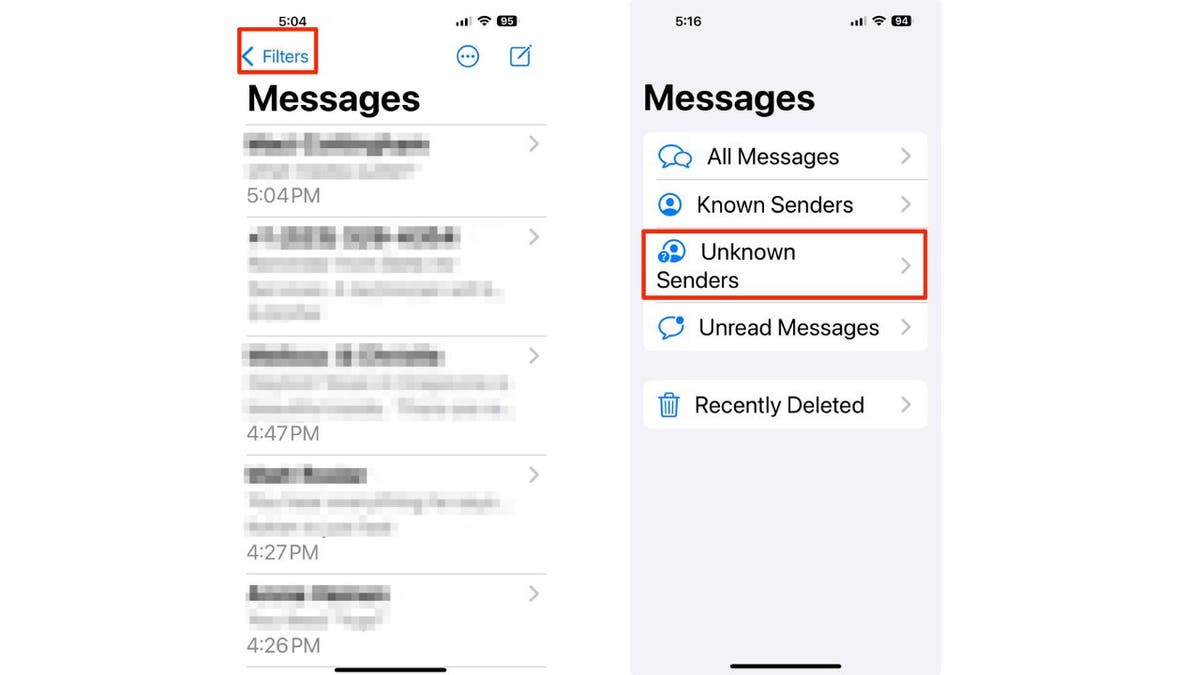
Pasos para ver remitentes desconocidos (Kurt "CyberGuy" Knutsson)
CÓMO BLOQUEAR UN NÚMERO DE TELÉFONO O UN MENSAJE DE TEXTO EN TU SMARTPHONE
Cómo configurar el borrado automático de mensajes antiguos
Ahora, para aquellos que prefieren mantener su historial de mensajes al mínimo, también puedes configurar la eliminación automática de mensajes antiguos. Esta función es útil si te estás quedando sin espacio de almacenamiento en el dispositivo y compartes muchos vídeos largos, que realmente pueden llenar tu almacenamiento rápidamente. Además, es posible que algunos de vosotros queráis hacer esto no sólo para ahorrar espacio, sino también para mantener la privacidad de vuestras conversaciones.
A continuación te explicamos cómo configurarlo:
- Ve a los Ajustes de tu iPhone y dale un toque.
- Toque Apps
- Desplázate hacia abajo y haz clic en Mensajes
- Desplázate hasta Historial de mensajes y pulsa en Conservar mensajes.
- Puedes elegir borrar automáticamente los mensajes después de 30 días o 1 año.
- Sólo tienes que hacer clic en 30 días o 1 año ypulsar Eliminar.
- A continuación, confirma tu decisión pulsando Eliminar mensajes antiguos.
CONSIGUE FOX BUSINESS ON THE GO HACIENDO CLIC AQUÍ
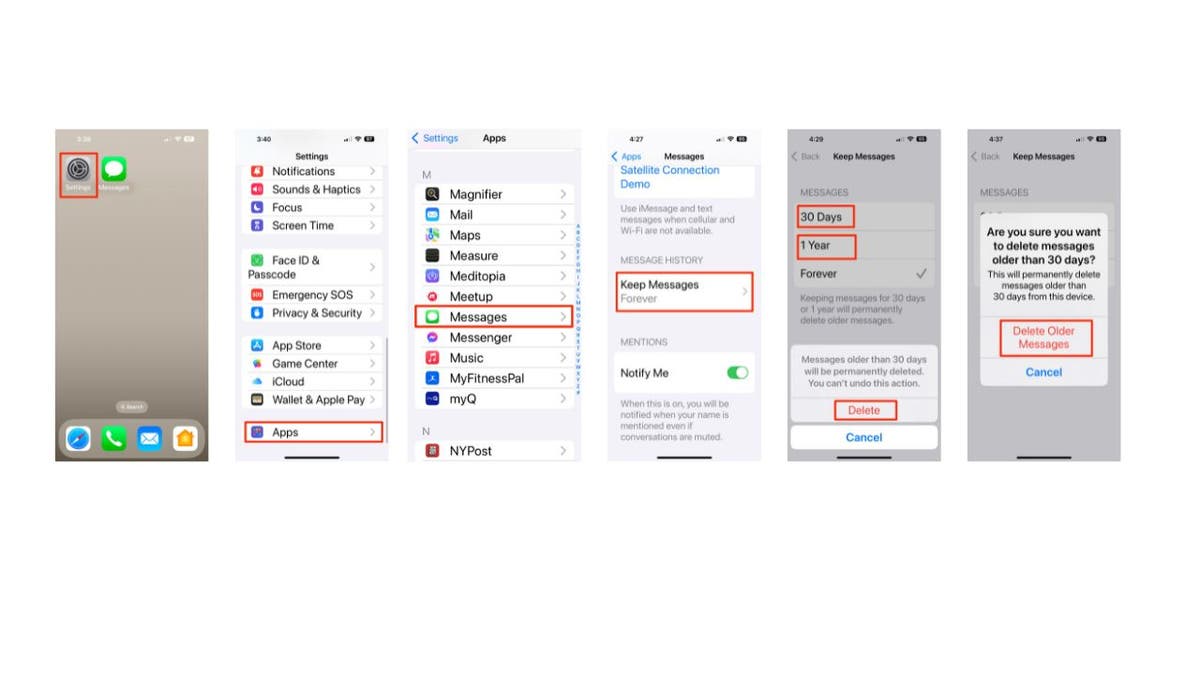
Pasos para configurar el borrado automático de mensajes antiguos (Kurt "CyberGuy" Knutsson)
Sin embargo, ten cuidado con esta última opción, ya que borrará permanentemente los mensajes antiguos. Si a menudo necesitas consultar mensajes antiguos, puede que te interese mantener esta opción activada para siempre, para evitar perder información importante.
Conclusiones clave de Kurt
Limpiar la aplicación Mensajes de tu iPhone no tiene por qué ser una tarea pesada. Con estos sencillos consejos, no sólo despejarás tu bandeja de entrada, sino que también disfrutarás de una experiencia de mensajería más organizada. Así que adelante, prueba estos métodos y recupera tu espacio.
¿Has descubierto alguna función o aplicación única que te ayude a mantener tu mensajería organizada? Háznoslo saber escribiéndonos a Cyberguy.com/Contacto.
HAZ CLIC AQUÍ PARA OBTENER LA APLICACIÓN FOX NEWS
Para más consejos tecnológicos y alertas de seguridad, suscríbete a mi boletín gratuito CyberGuy Report en Cyberguy.com/Boletín.
Haz una pregunta a Kurt o dinos qué historias te gustaría que cubriéramos.
Sigue a Kurt en sus canales sociales:
Respuestas a las preguntas más frecuentes de CyberGuy:
- ¿Cuál es la mejor forma de proteger tus dispositivos Mac, Windows, iPhone y Android de ser pirateados?
- ¿Cuál es la mejor forma de mantener la privacidad, la seguridad y el anonimato mientras navegas por Internet?
- ¿Cómo puedo librarme de las llamadas automáticas con aplicaciones y servicios de eliminación de datos?
- ¿Cómo elimino mis datos privados de Internet?
Nuevo de Kurt:
- Las mejores ofertas navideñas de Kurt
- Prueba los nuevos juegos de CyberGuy (crucigramas, sopas de letras, trivial ¡y mucho más!)
Copyright 2024 CyberGuy.com. Todos los derechos reservados.





















